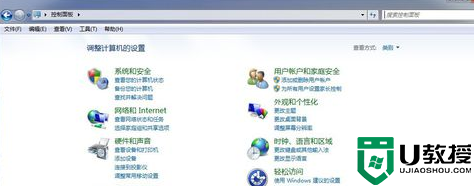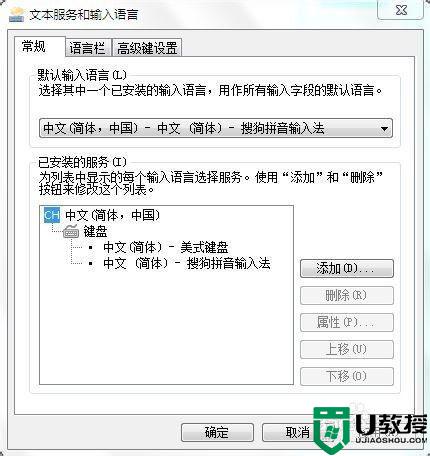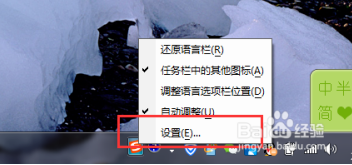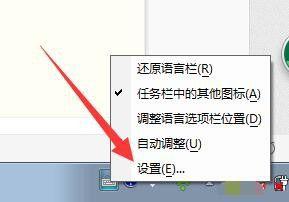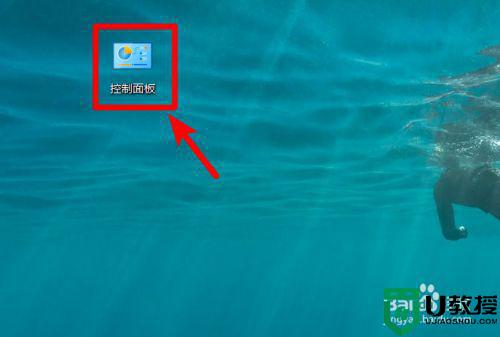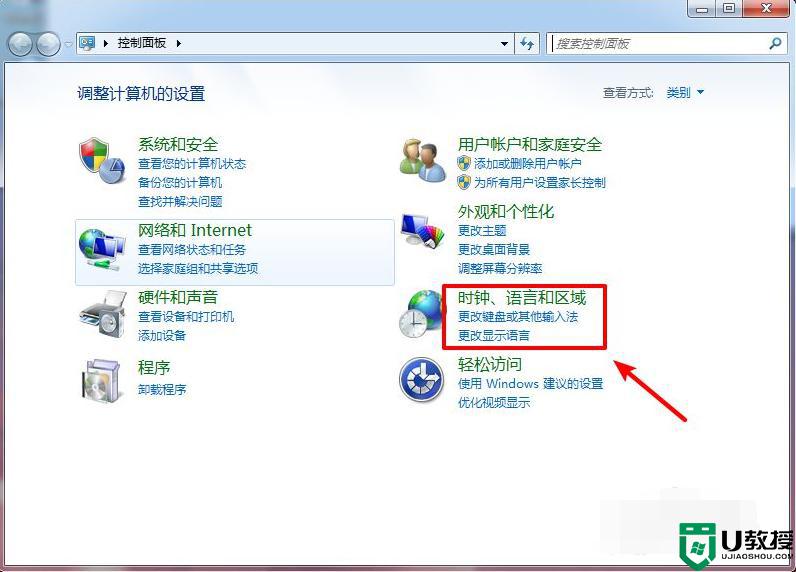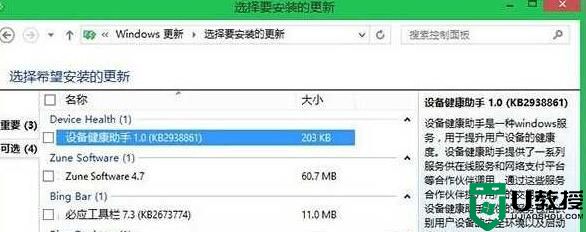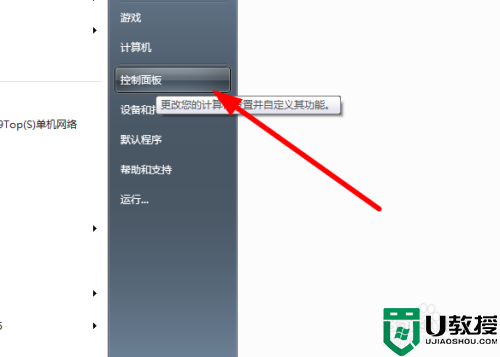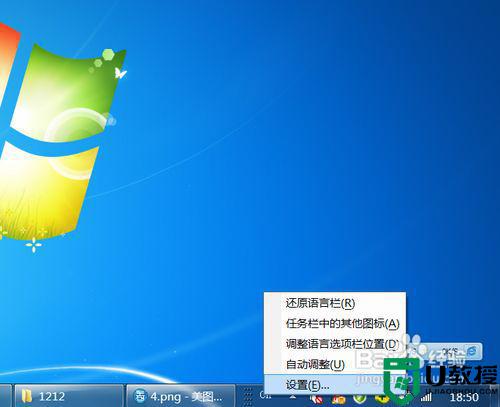win7如何删除自带微软输入法 win7卸载微软输入法的教程
win7系统自带有微软输入法,但是很多朋友还是喜欢自己安装其他输入法。可每当要打字时切换输入法都会跳到微软输入法,比较烦人所以有网友就想要将其进行删除,那win7如何删除自带微软输入法呢?接下来本文就来为大家整理分享关于win7卸载微软输入法的教程。
详细教程如下:
1、输入法的设置需要通过修改office2010的功能来调整,选择win7的《控制面板》-《程序》-《卸载程序》。如图所示:
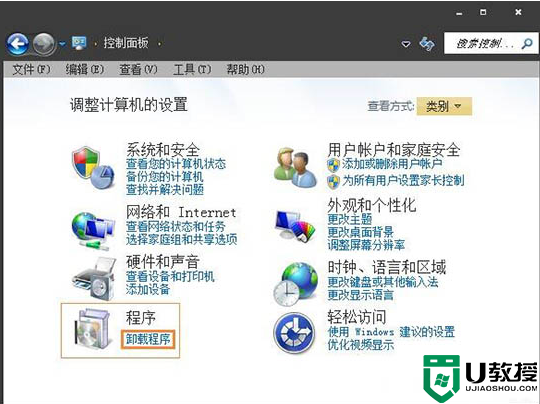
2、在出现的程序列表中,找到office2010,右键单击,在弹出菜单中选择更改,注意别直接左键双击,那可是要把整个2010都删了。如图所示:
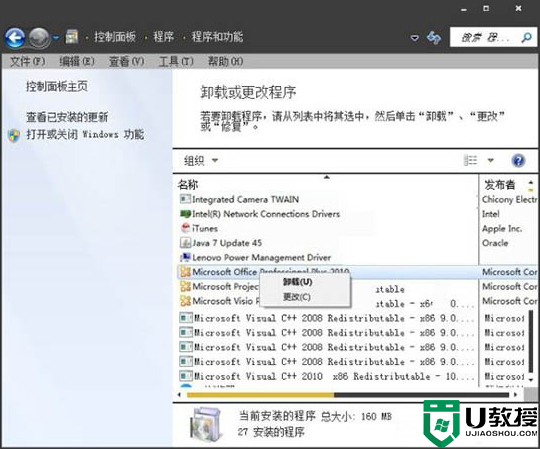
3、系统自动进入office2010安装程序,在菜单中选择第一行《添加或删除功能》。开始动手了;如图所示:
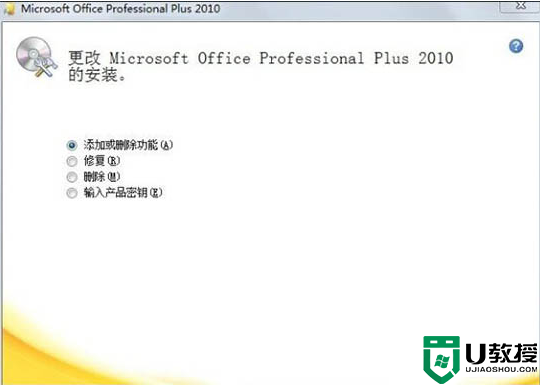
4、后续菜单会列出所有的Office2010安装组件,这个office2010装得比较全,都装在本地了。如图所示:
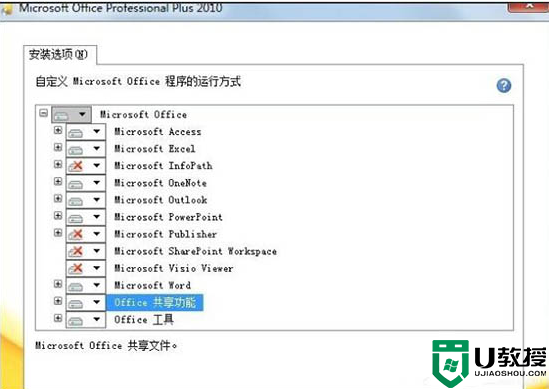
5、选择《office共享功能》组件,点击最前面的+号打开安装功能细项,将微软拼音和不需要的功能置为不可用,然后点击最下方的继续。如图所示:
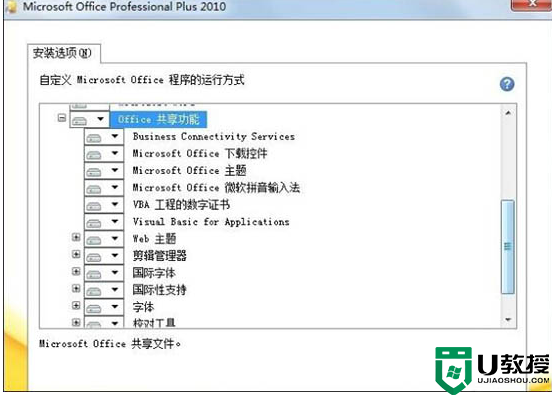
6、进入office2010的安装阶段,会根据前面的选择删除或安装组件,大约5分钟以后完成,要求重启电脑,完成后输入法就没了;如图所示:

上面给大家分享的就是win7卸载微软输入法的教程啦,有需要的小伙伴可以按照上面的步骤来操作哦。